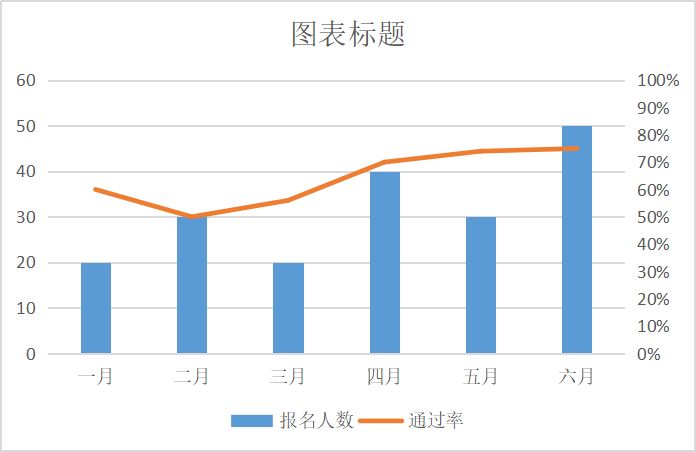本教程适用版本:WPS 365 点击免费使用
线柱图是一种非常重要且常用的组合图表,可以将两组数据在同一个表中直观的表达。比如要将每月报名考试的人数的对比情况和考试通过率,表达在一个图表中。这样的图表要如何制作呢?
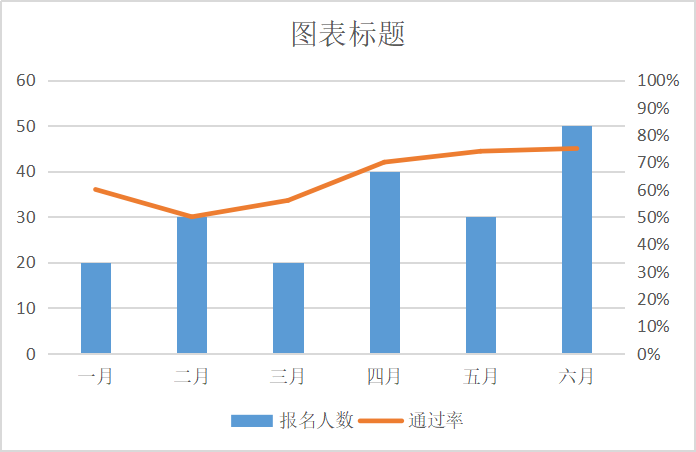 >免费升级到企业版,赠超大存储空间
首先准备好表格数据。
■ 第一步,选中数据区域,点击“插入”-“图表”,选择“组合图”。
>免费升级到企业版,赠超大存储空间
首先准备好表格数据。
■ 第一步,选中数据区域,点击“插入”-“图表”,选择“组合图”。
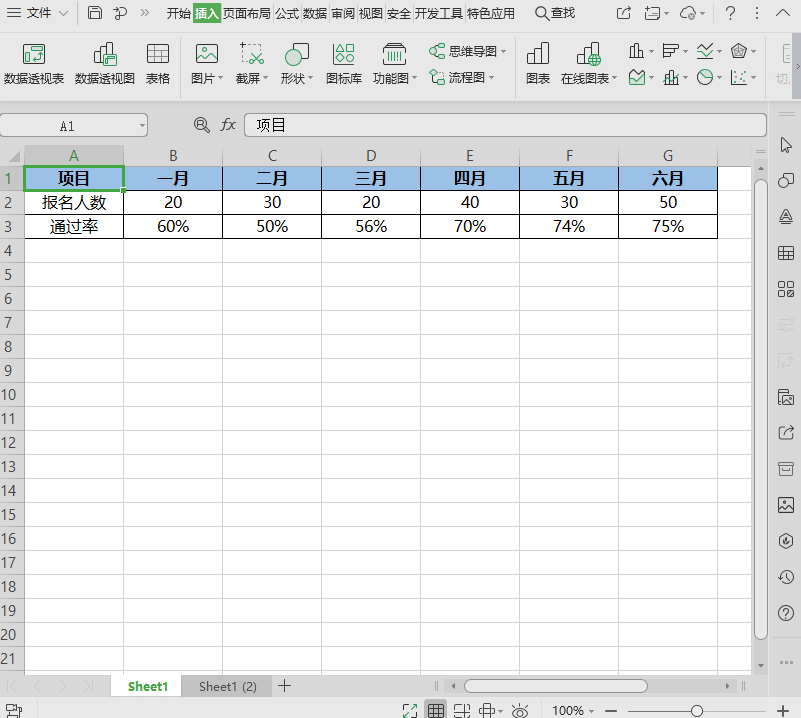 ■ 第二步,选择簇状柱形图-折线图。
■ 第二步,选择簇状柱形图-折线图。
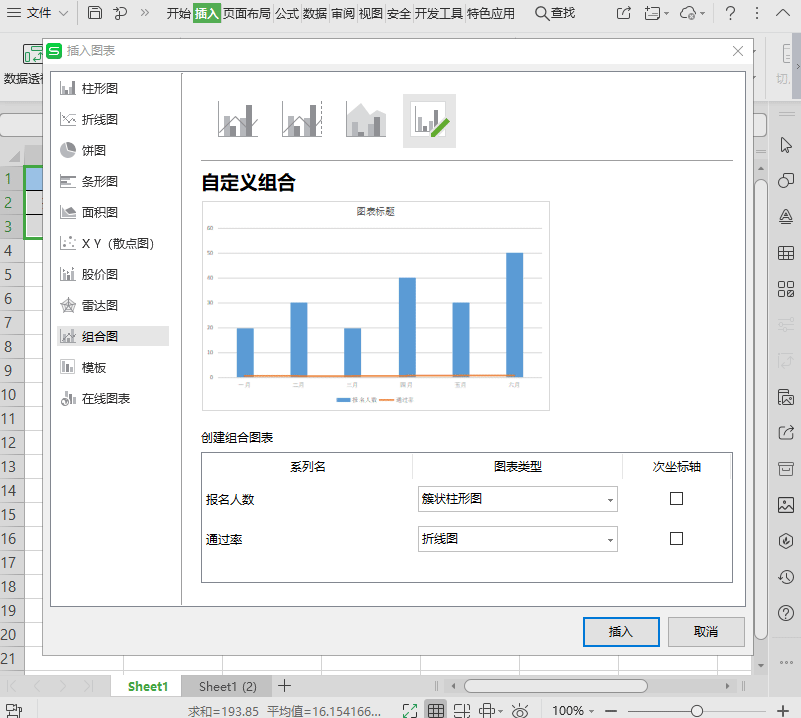 >免费升级到企业版,赠超大存储空间
因为报名人数和通过率的数据差异很大,在一个图表中,通过率显示不出来。
■ 所以第三步,勾选折线图后面的“次坐标轴”,将折线图的坐标轴设置在右边。
图表生成后可以看到柱形图和折线图在同一个表中。
>免费升级到企业版,赠超大存储空间
因为报名人数和通过率的数据差异很大,在一个图表中,通过率显示不出来。
■ 所以第三步,勾选折线图后面的“次坐标轴”,将折线图的坐标轴设置在右边。
图表生成后可以看到柱形图和折线图在同一个表中。
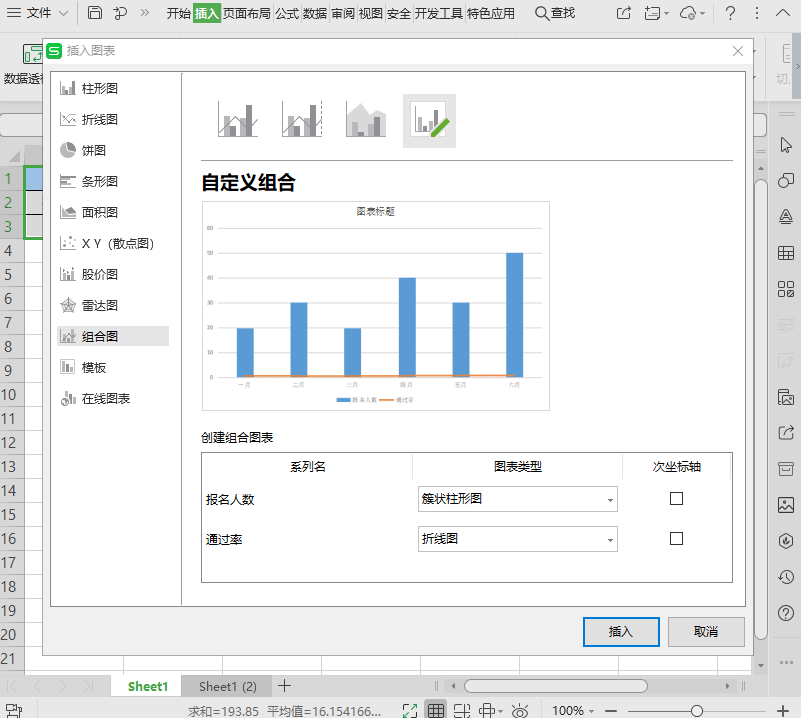 >免费升级到企业版,赠超大存储空间
■ 要自定义坐标轴刻度,双击坐标刻度。
在右侧的任务窗格中选择“坐标轴选项”,修改坐标轴最大值。
完成后的效果如图。
>免费升级到企业版,赠超大存储空间
■ 要自定义坐标轴刻度,双击坐标刻度。
在右侧的任务窗格中选择“坐标轴选项”,修改坐标轴最大值。
完成后的效果如图。
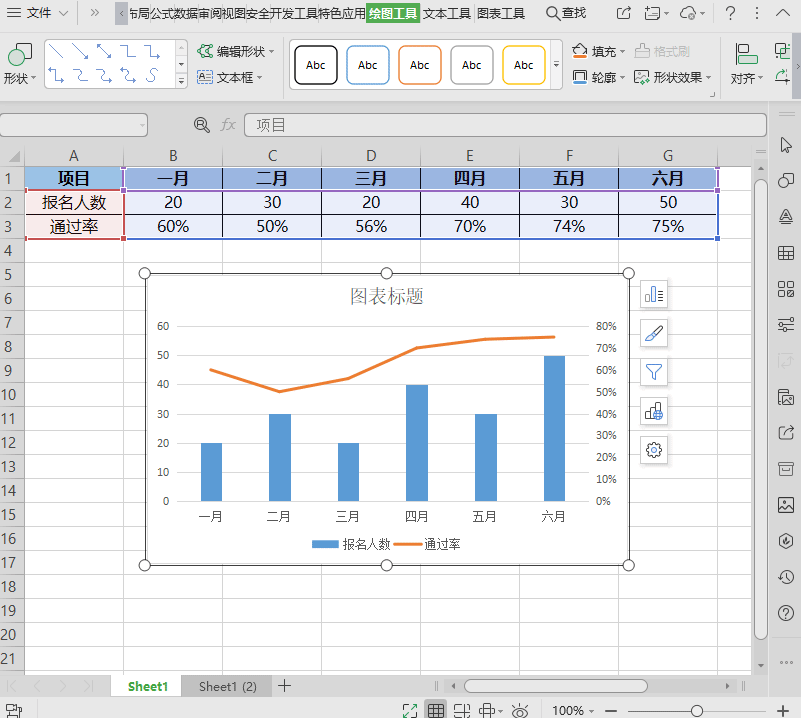

声明:
本站所有文章,如无特殊说明或标注,均为本站原创发布。任何个人或组织,在未征得本站同意时,禁止复制、盗用、采集、发布本站内容到任何网站、书籍等各类媒体平台。如若本站内容侵犯了原著者的合法权益,可联系我们进行处理。